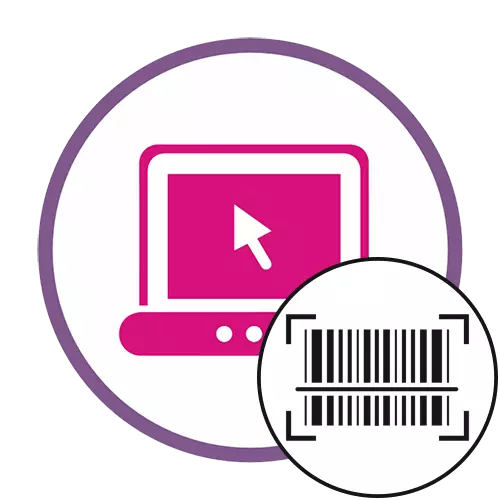
Innan du utför uppgiften, se till att kameran på en bärbar dator eller dator är påslagen och redo att använda om du ska skanna kod via en webbkamera eller du vill skapa en bild i förväg. Läs mer om detta i en separat manual på vår hemsida med referens nedan.
Läs mer: Aktivera kameran i Windows 10
Metod 1: Web QR
Med online-webb QR kan du fånga bilden från en webbkamera och ladda ner det färdiga fotot med koden. Ytterligare funktioner här hittar du inte, men du kan dekryptera innehållet i QR-koden eller streckkoden utan problem, och det är så här:
Gå till Online Service Web QR
- Klicka på länken ovan för att komma till huvudsidan av webben QR, var du vill välja Capture-läget. Om du bestämmer dig för att använda en webbkamera, var noga med att ge tillgång till det när meddelanden meddelas från webbläsaren.
- I det fall då koden sparas som en bild, växla till det andra läget och klicka på knappen "Välj fil".
- Fönstret Standard "Explorer" öppnas, var du hittar den önskade bilden.
- Koddekryptering kommer att inträffa omedelbart, och du kan bara bekanta med innehållet i bottenblocket och, om det behövs, kopiera det.
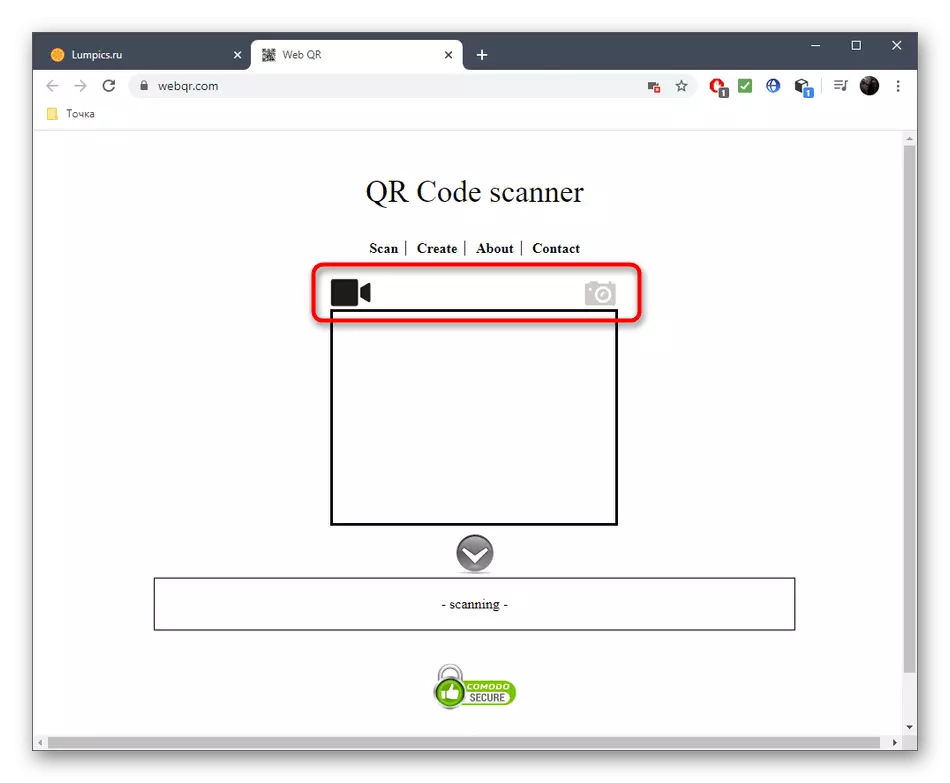
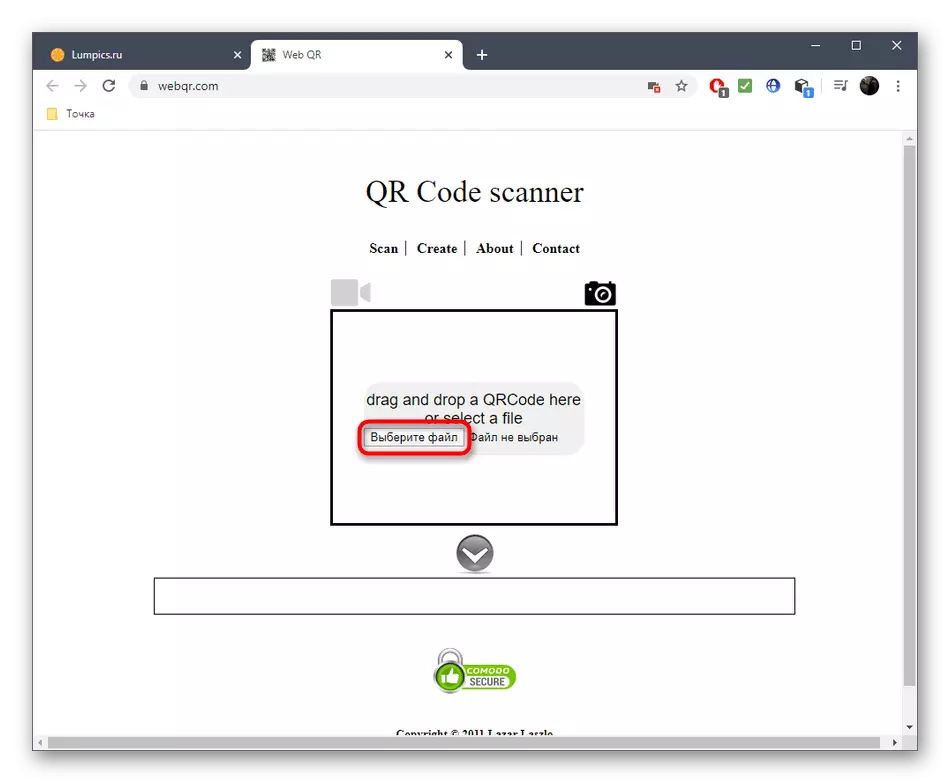
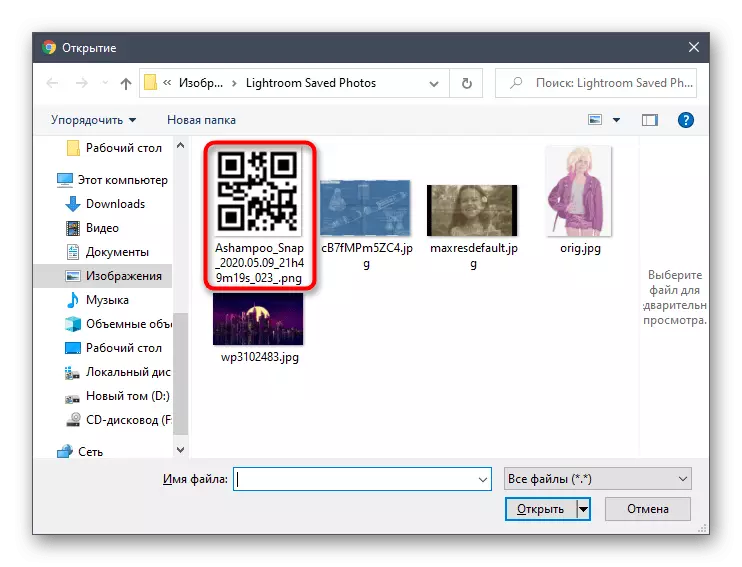
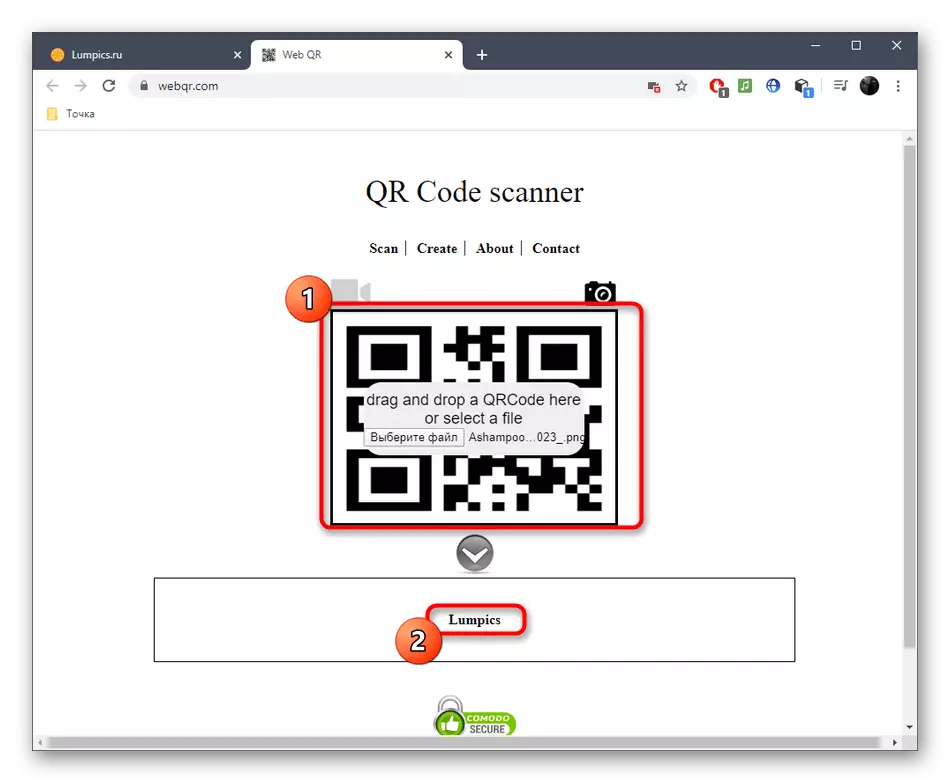
Metod 2: ZXing Decoder Online
ZXING Decoder Online stöder alla kända 1D- och 2D-koder, så inga problem bör uppstå med erkännande. I stället för att fånga från en webbkamera i den här webbtjänsten är du inbjuden att sätta in en direktlänk till bilden, och metoden med nedladdning av en befintlig fil fungerar på exakt samma sätt som du har sett i den tidigare instruktionen.
Gå till online-tjänsten ZXing Decoder Online
- Öppna huvudsidan Zxing Decoder Online och välj bildstartmetoden.
- Om du bestämmer dig för att inte infoga en länk, men öppna en färdig fil, använd "Explorer" eller helt enkelt dra ett objekt till ett speciellt område i den aktuella fliken.
- Se till att filen har lagts till och klicka sedan på "Skicka" för att starta bearbetningsprocessen.
- Fliken med ZXING-avkodare online kommer att uppdateras, och sedan visas ett litet bord med resultat. I det ser du kodformatet, typen av kryptering, resultatet och inträde i byte.
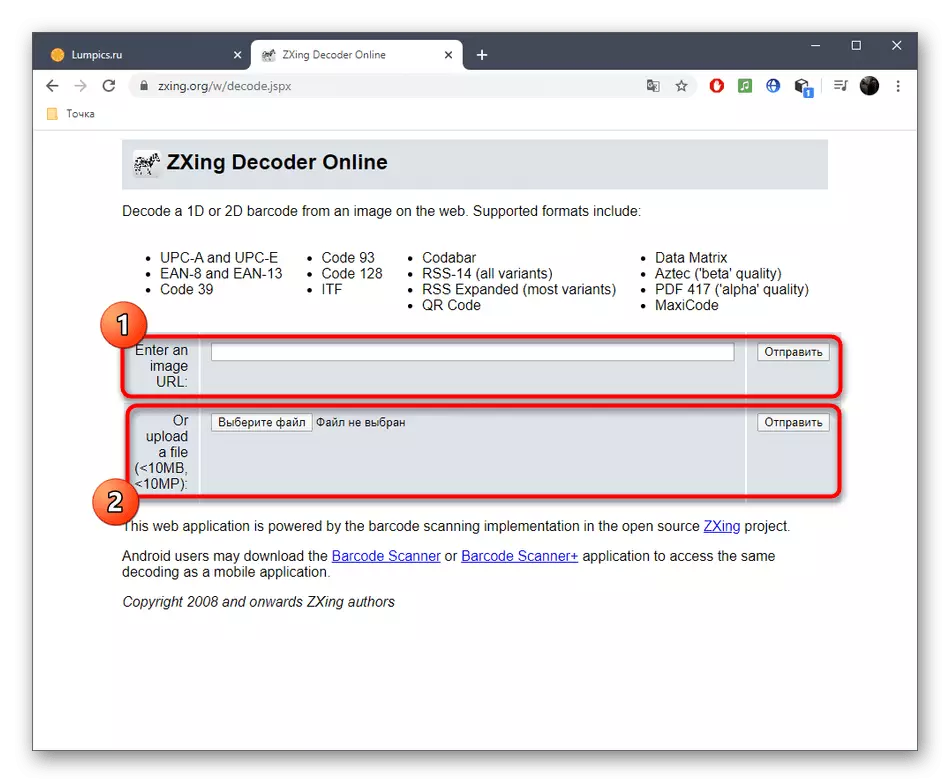
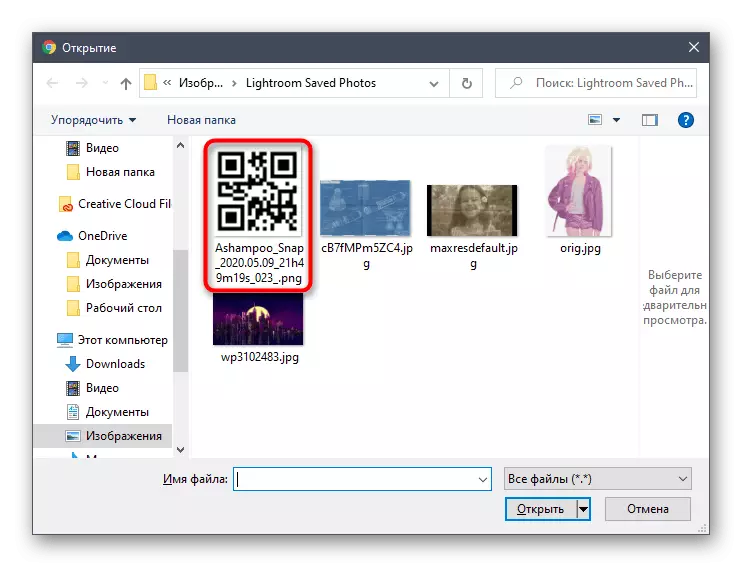
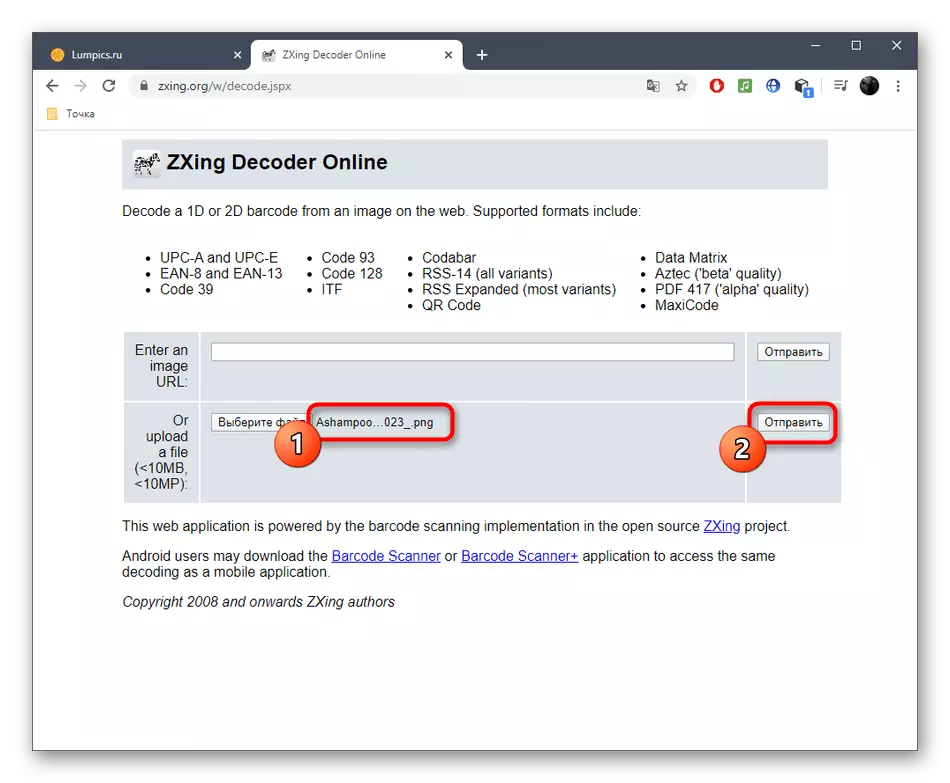

Denna onlinetjänst är den enda av allt vi lyckades hitta, ger global avkodning av koder av ett brett utbud av format, så vi rekommenderar det att spara det om du i framtiden måste få detaljerad information om QR-kod eller någon Annan streckkod.
Metod 3: IMGONLINE
Namnet på onlinetjänsten IMGONLINE antar inte att det är lämpligt för att skanna streckkoder, men det har en funktion som låter dig ladda ner en stillbild som är lagrad i något populärt format för bearbetning.
Gå till Imgonline Online Service
- För att göra detta, i det första blocket, klicka på "Välj fil".
- Efter att ha öppnat ett separat "Explorer" -fönster, hitta objektet som du vill bearbeta.
- Behandlingsprocessen kan fördröja eller resultatet kommer att vara felaktigt om du inte anger typen av kod för erkännande. När det finns ett sådant tillfälle, använd popup-listan och hitta det lämpliga alternativet där. Om du använder en rotation eller trimning, tillsammans med avkodningen på skärmen, är den bildbehandlade bilden tillgänglig för nedladdning.
- Klicka på "OK" för att starta dekrypteringsprocessen efter förinställningar.
- Ett resultat visas som kan kopieras och användas för dina ändamål.
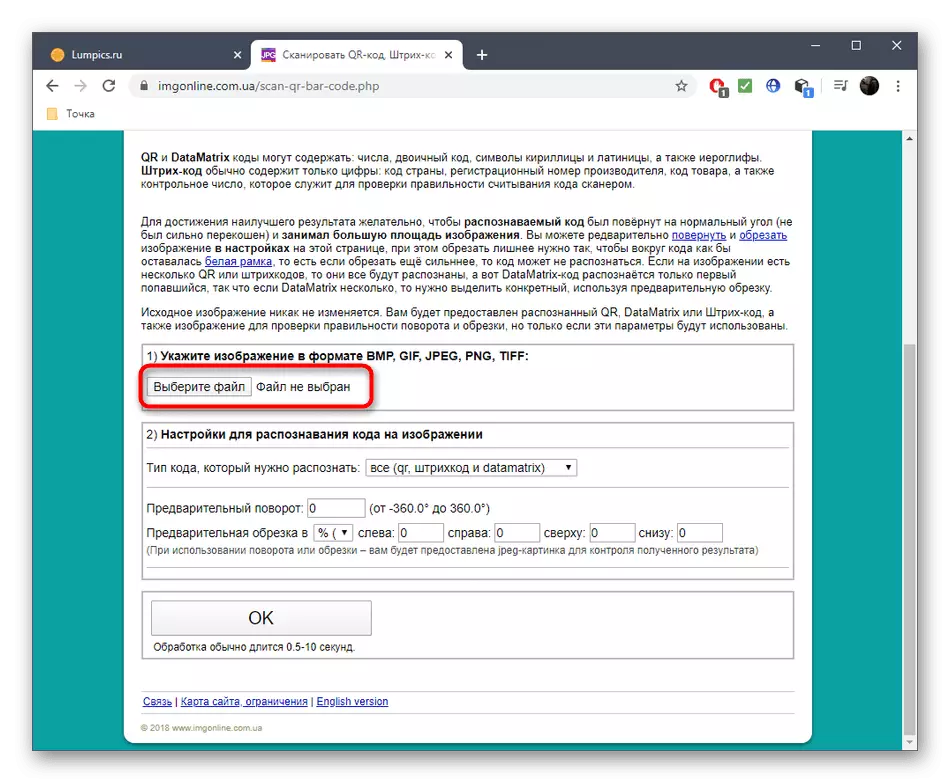
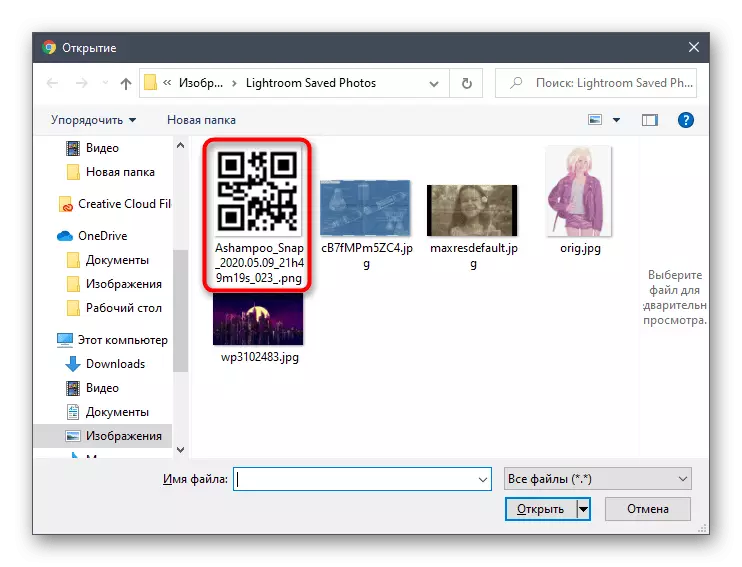

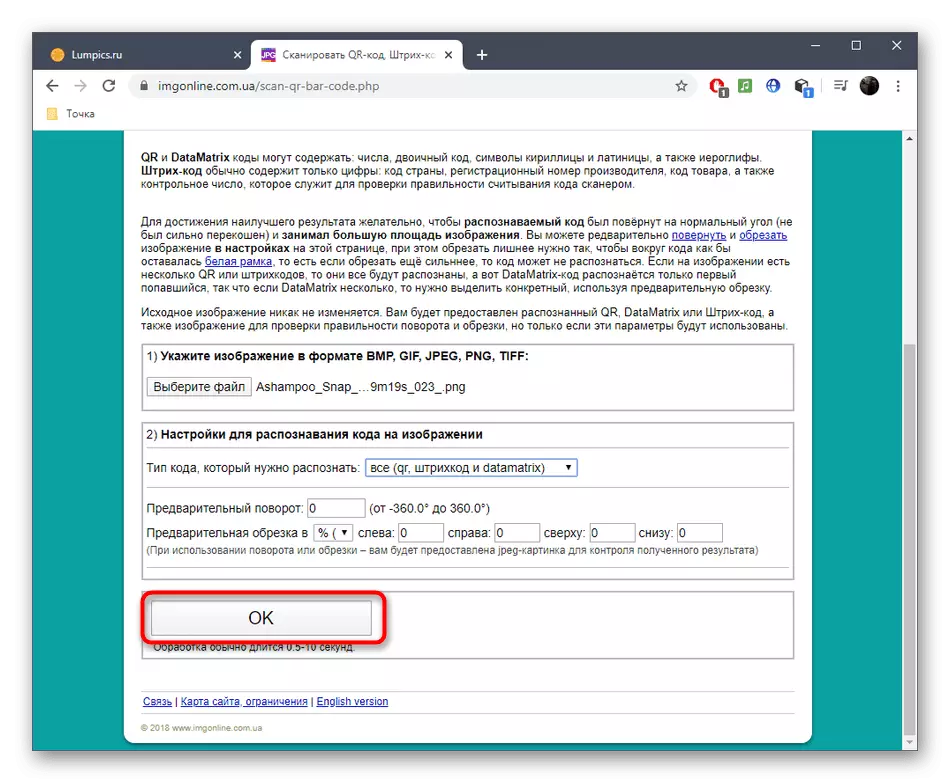

Ibland är onlinetjänster inte lämpliga för att känna igen specifika koder eller deras funktionalitet passar inte användaren, så rekommenderar vi dig att bekanta dig med granskningen på den specialiserade programvaran som du hittar på länken nedan.
Läs mer: Referenser för att läsa QR-koder
